S aplikací zprávy se jableční fanoušci nejčastěji setkají na svém iPhonu, kde ji využívají buďto pro obyčejné SMS a MMS, a nebo na iMessage. Pravděpodobně každý z nás ji na zařízení s operačním systémem iOS používá téměř denně, avšak neměli bychom zapomínat, že nám dokáže velmi pomoct i náš Mac.
Mohlo by vás zajímat
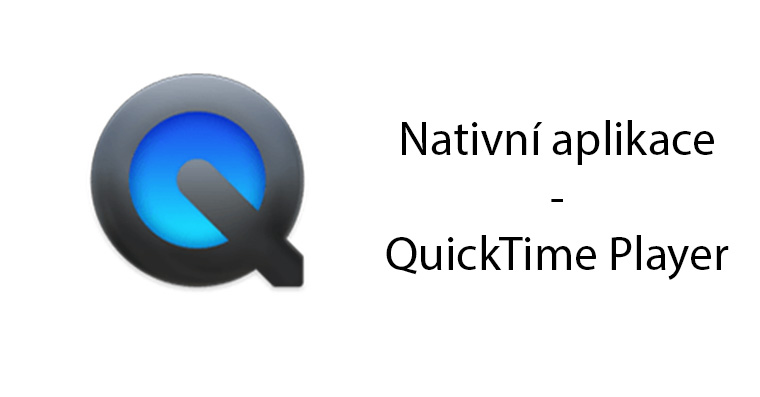
Posílání iMessage
Aplikace Zprávy využívá pro odesílání iMessage náš iCloud účet a funguje doslova stejně, jak ji známe z iPhonů. Můžeme tedy napsat komukoliv, a to ať už na jeho telefonní číslo nebo email, které jsou propojené s jeho účtem. Jak všichni víme, modrou barvou jsou označeny zprávy iMessage a zelenou klasické SMS. Abychom někomu mohli poslat iMessage přímo z našeho Macu, postačí v levém horní rohu klepnout na ikonu nové konverzace, vybrat příjemce, kterého můžeme zadat přímo a nebo jej vybrat z kontaktů, a následně již jen napsat zprávu a odeslat ji.
Prohlédněte si popsaný postup v galerii:
Posílání SMS zpráv
Co však spousta jablíčkářů netuší je, že mohou svůj Mac využívat i pro obyčejné SMS zprávy. Osobně jsem si tuto funkci již dříve velice oblíbil a když se věnuji své práci, dokážu vyřešit i nutnosti, pro které bych jinak musel sáhnout po svém telefonu. Abychom si zpřístupnili tuto funkci, budeme muset využívat stejný iCloud účet jak na našem iPhonu, tak i na našem Macu. Poté postačí přejít do Nastavení jablečného telefonu, kde vybereme možnost Zprávy. V této části vybereme možnost Přeposílání zpráv, kde již nám postačí zvolit náš Mac.
Nutné nastavení na vašem iPhonu:
Abyste této funkce mohli využívat, váš iPhone bude muset být neustále připojený k internetu. Díky tomu totiž napříč celým iCloud účtem dojde k synchronizaci celé historie našich zpráv, avšak budeme muset ještě aktivovat jednu možnost. Tu nalezneme opět na našem Macu, kde po kliknutí na Zprávy v horním menu baru zvolíme možnost Předvolby (klávesová zkratka ⌘,). Tímto krokem se nám otevře zcela nové okno, ve kterém v horní části překlikneme na kartu iMessage. Zde již bude stačit zaškrtnout možnost Zapnout Zprávy na iCloudu a máme hotovo.
Nutné nastavení na vašem Macu:
Funkce Tapback
Od operačního systému macOS Sierra můžeme na jednotlivé zprávy vybrat určité reakce, které můžeme znát jak z našich iPhonů, a nebo z příspěvků na Facebooku, kde můžeme reagovat pomocí předem vybraných emotikon. Funkci Tapback můžeme aktivovat tehdy, když na určitou zprávy klikneme se stisknutou klávesou Control. Po tomto kroku se nám otevře kontextové menu, z kterého stačí kliknout na první volbu – Tapback… – po čemž již můžeme vybrat ze známých předem definovaných reakcí.
Mohlo by vás zajímat
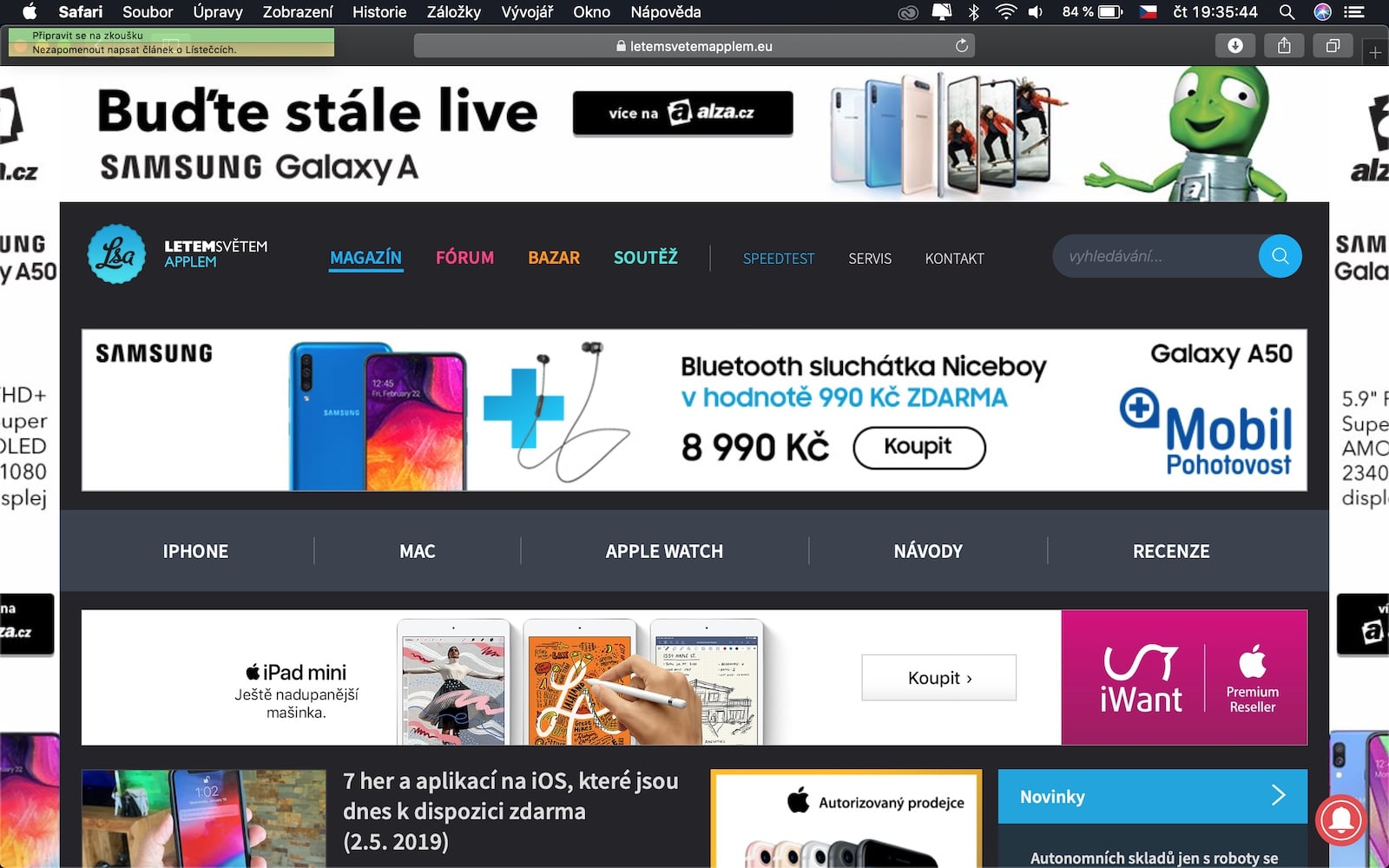
Závěr
Nativní aplikace nabízí samozřejmě spoustu základních funkcí, které však všichni známe již z našich jablečných telefonů. Smazat jednotlivé zprávy nebo hned celou konverzaci jistě zvládne každý, stejně tak jako často využívané přeposlání. V příštím díle našeho seriálu o nativních aplikacích systému macOS si opět rozebereme další aplikaci detailně do hloubky a řekneme si o ní vše, co nám jen může nabídnout.

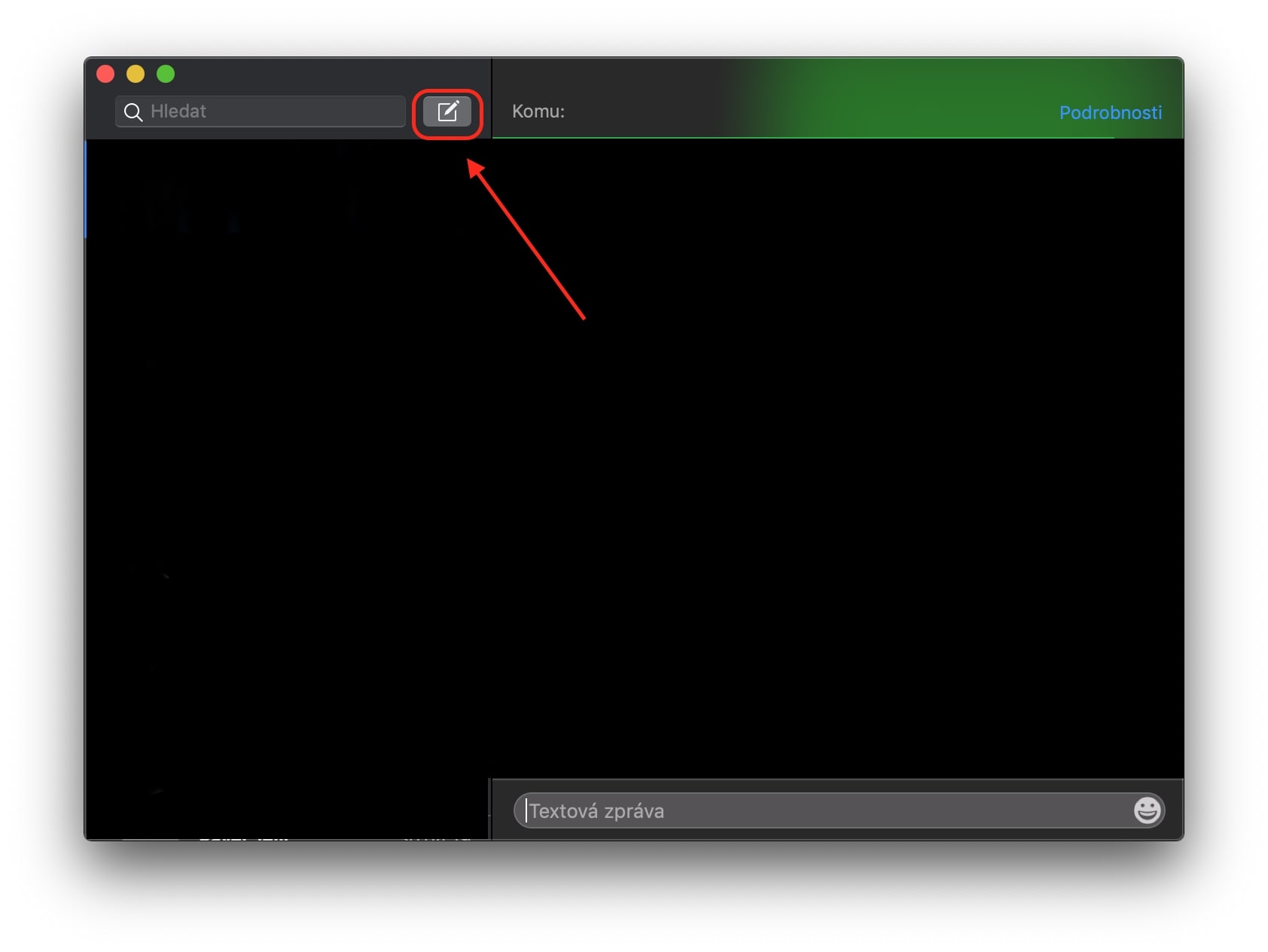
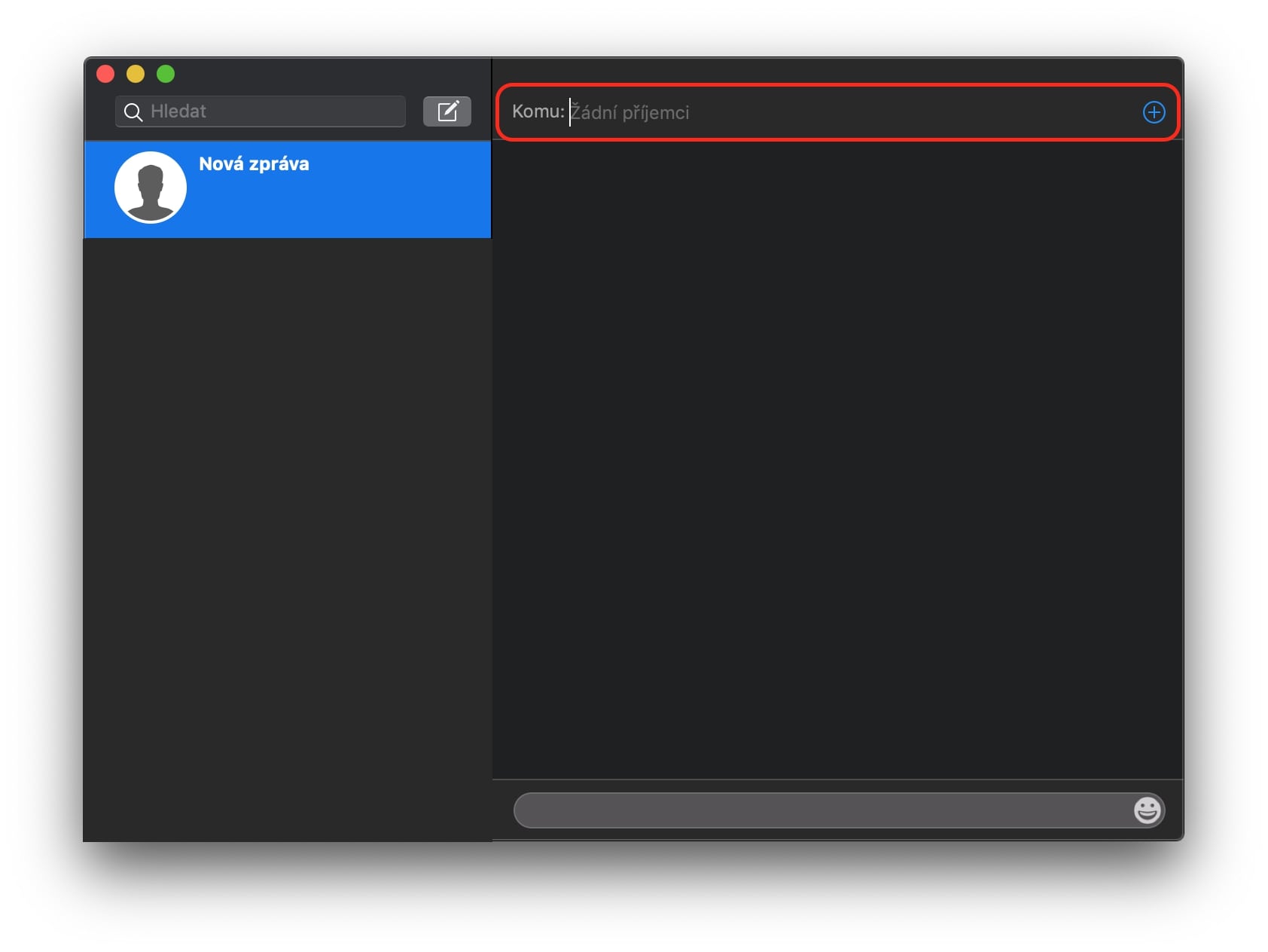
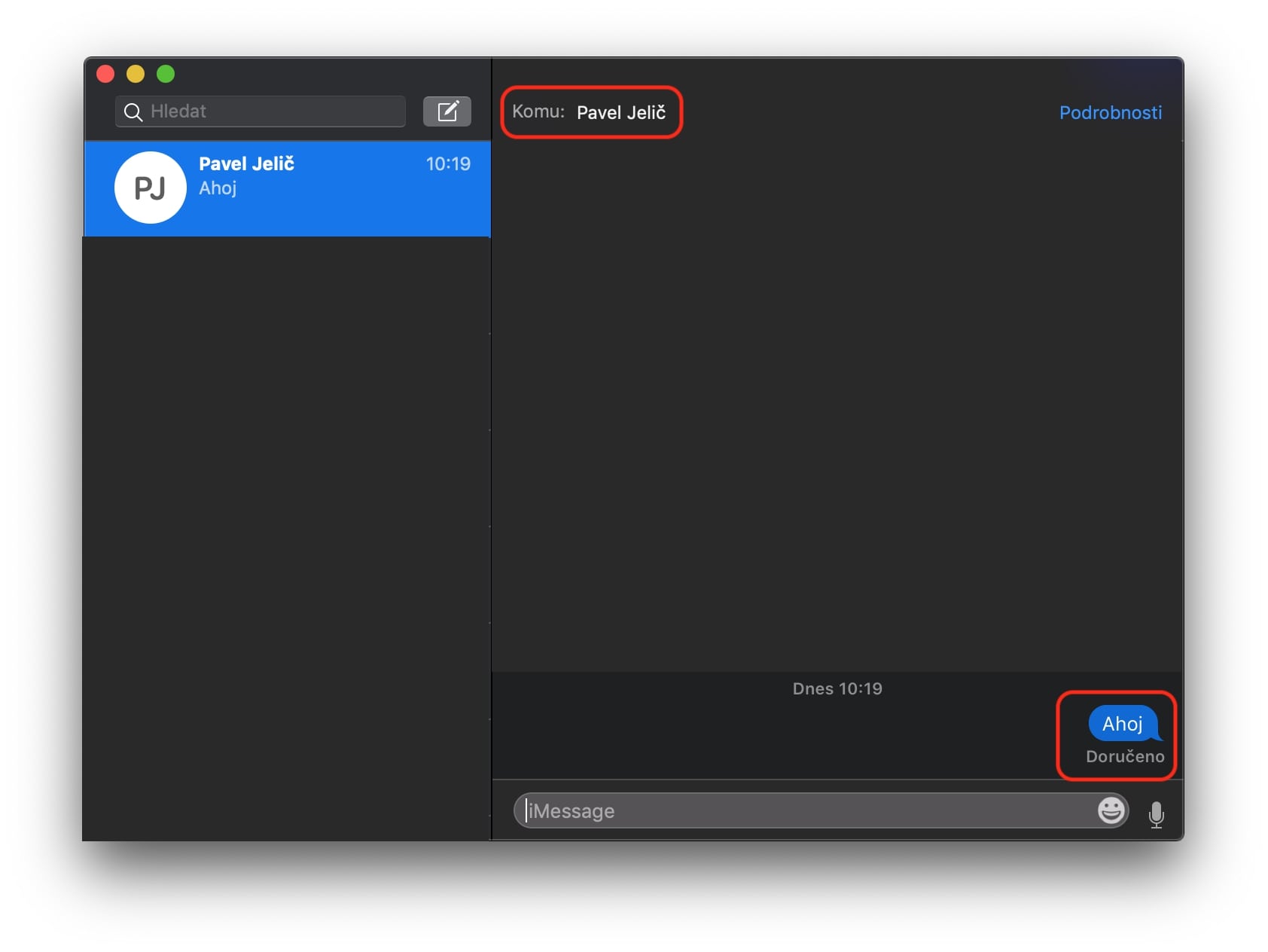
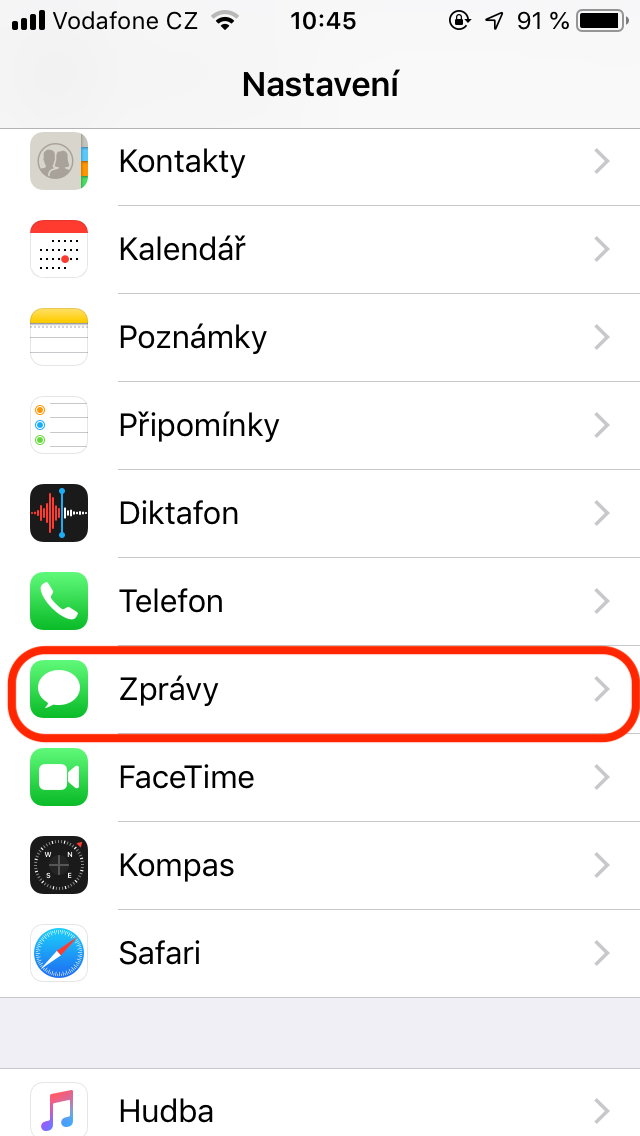
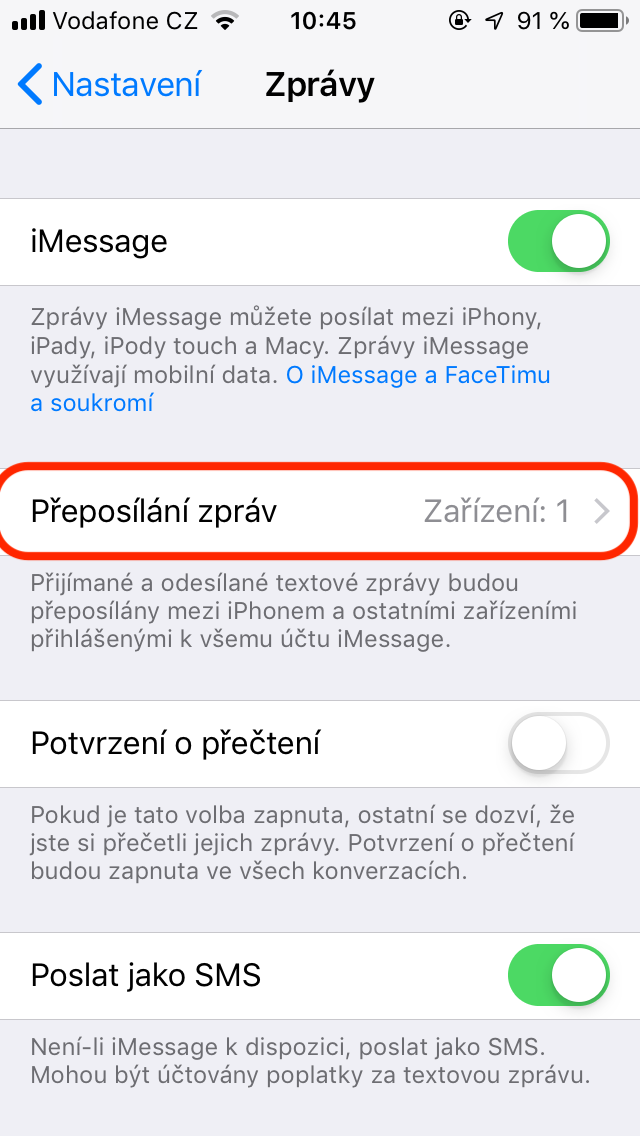
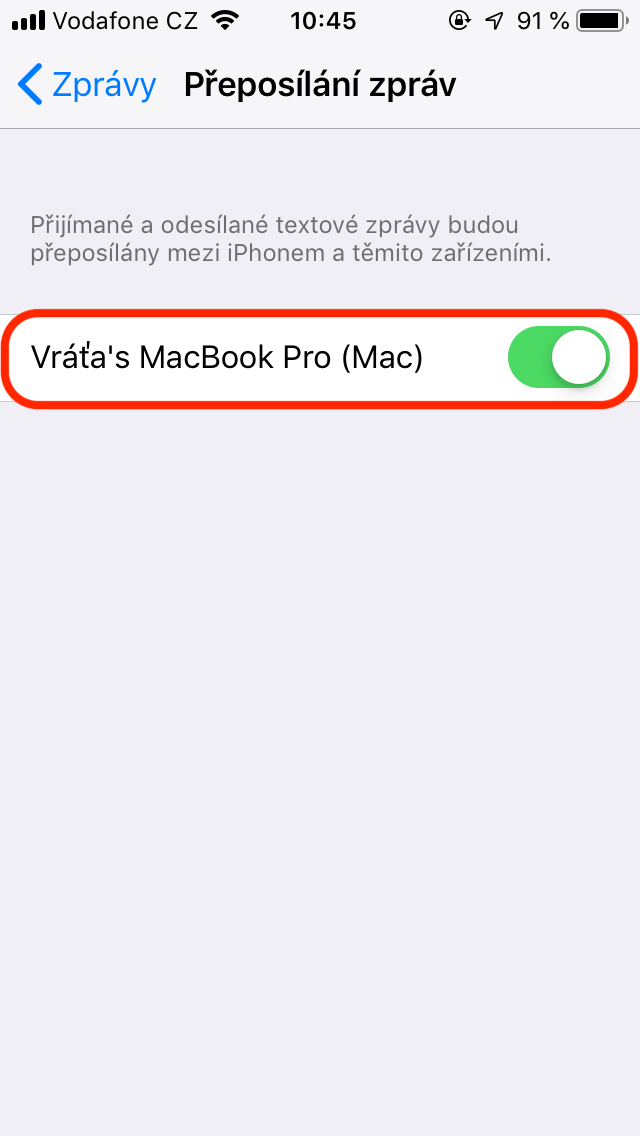
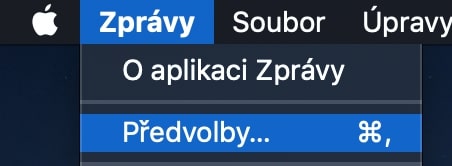
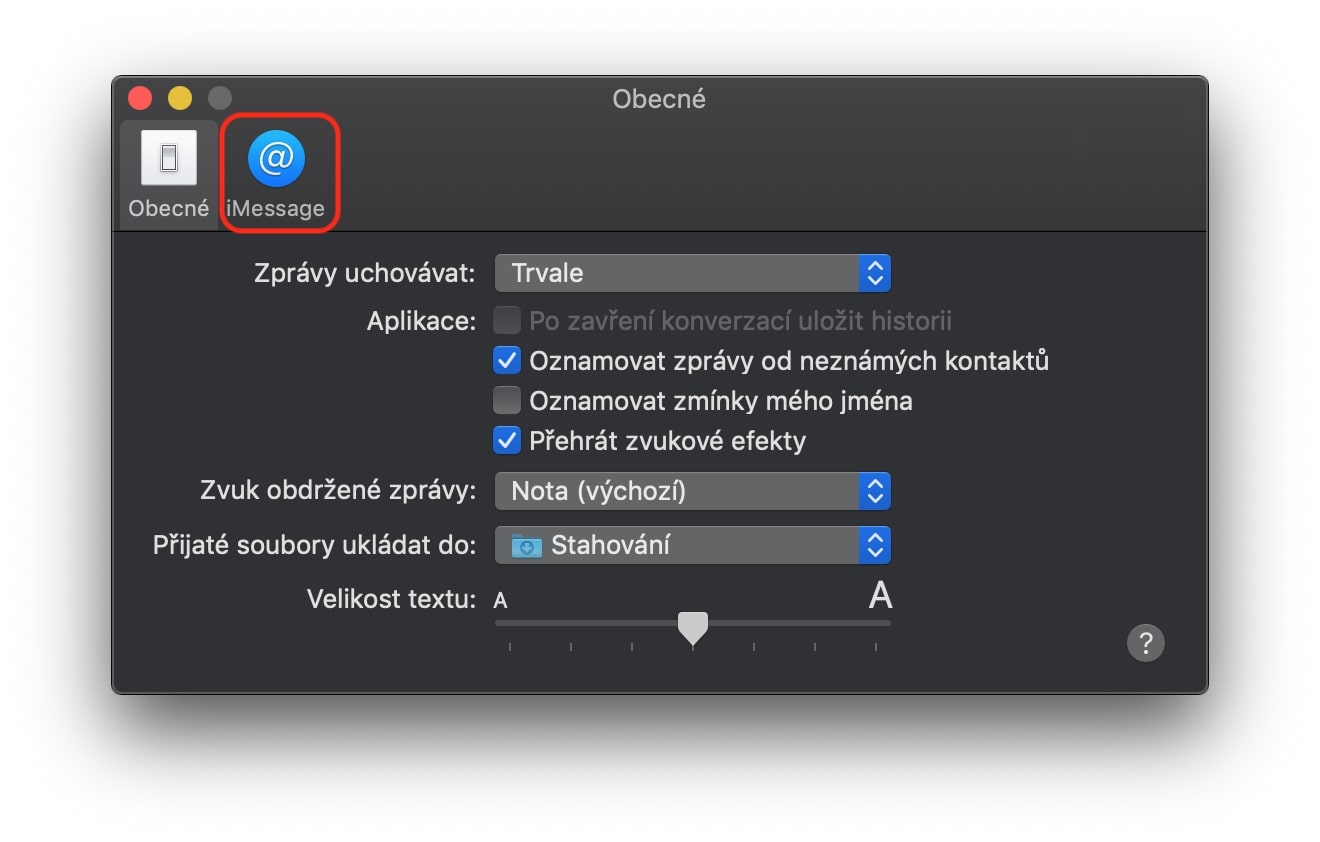
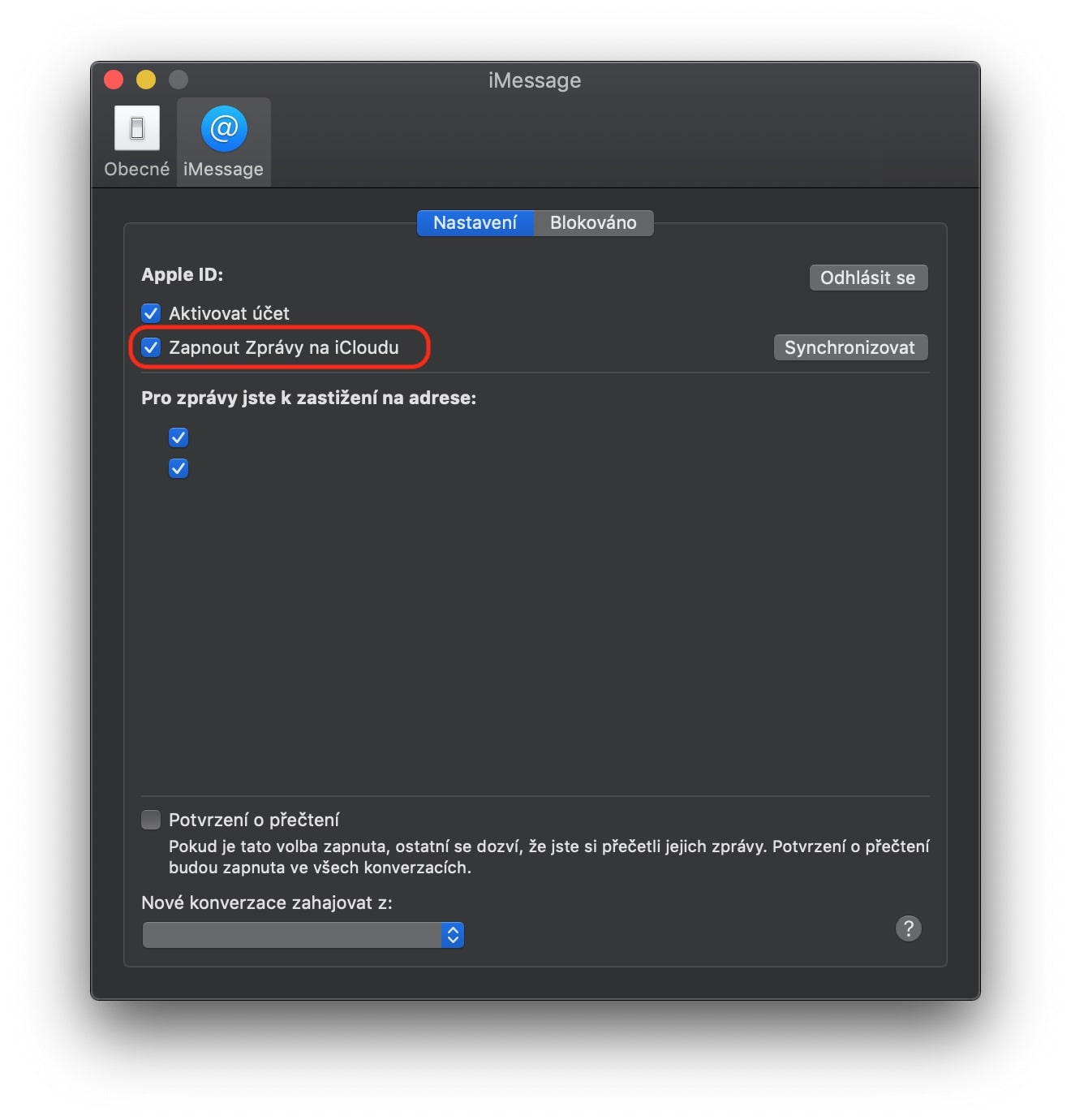

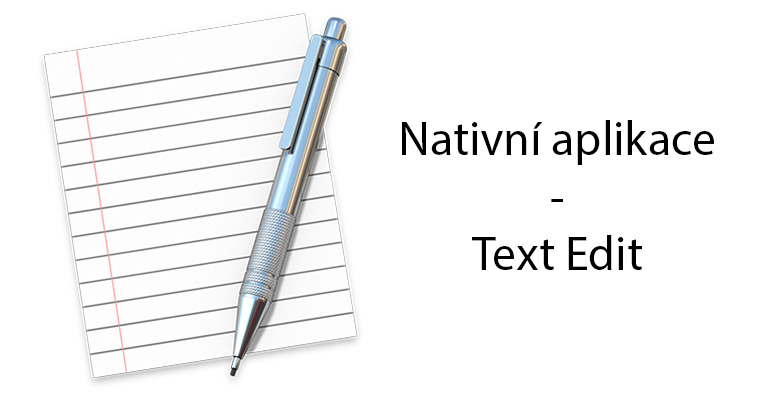
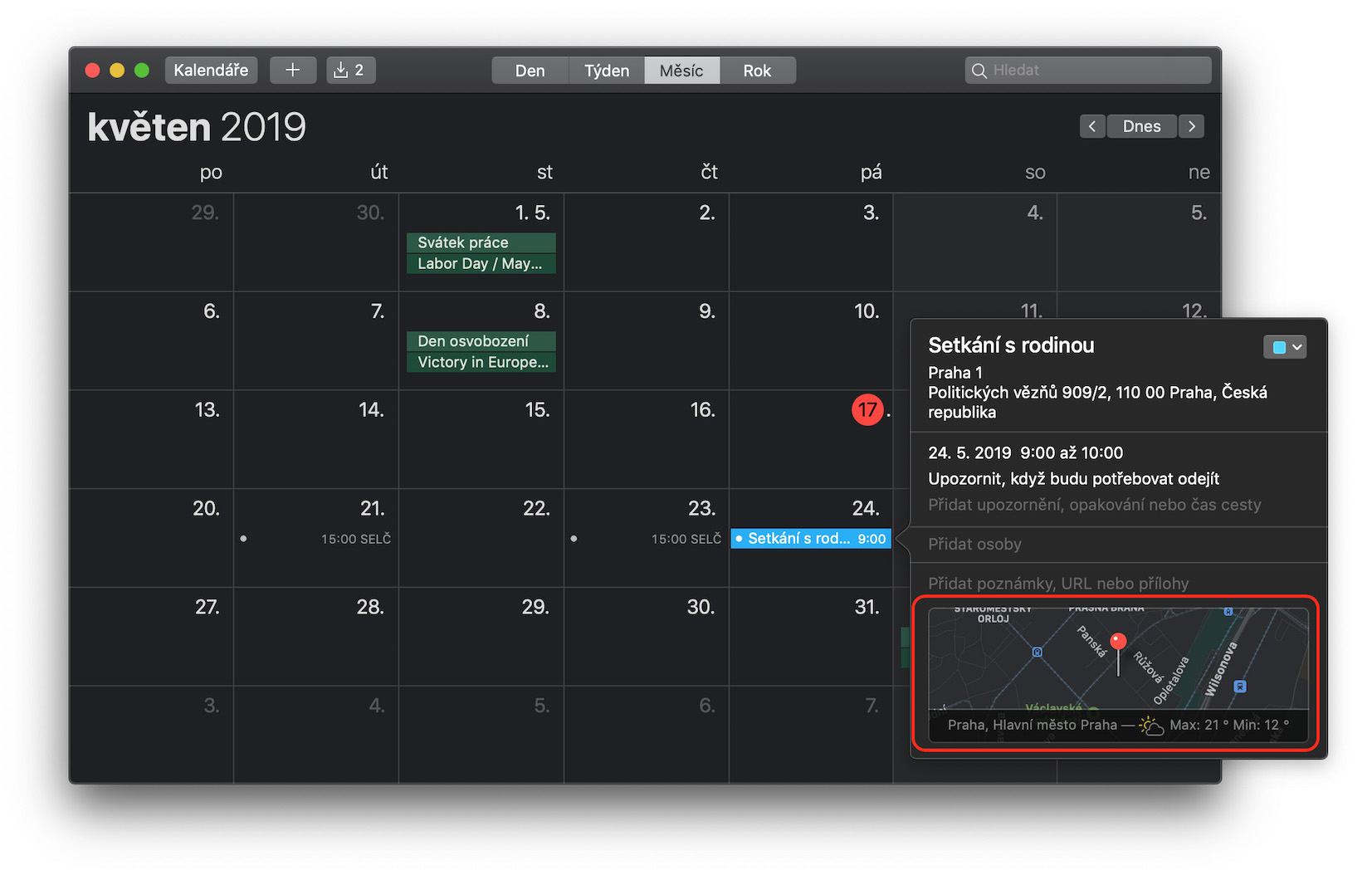
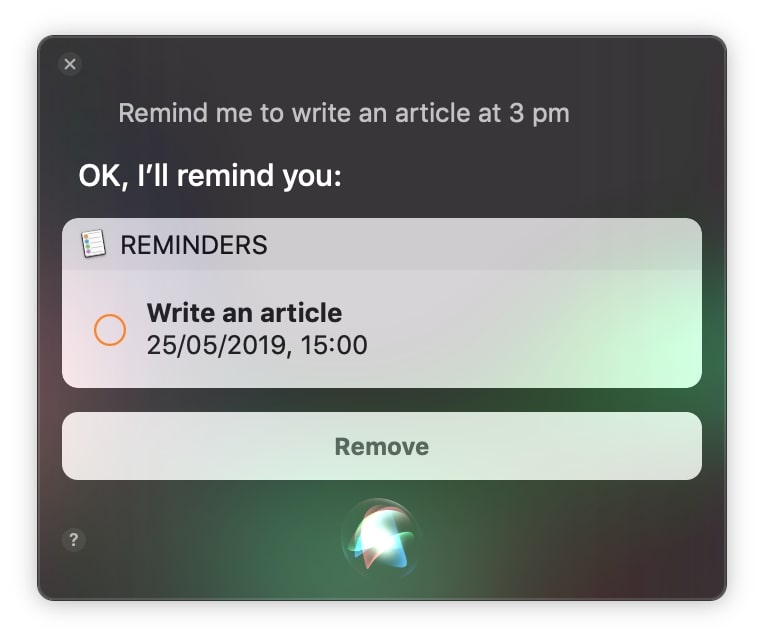
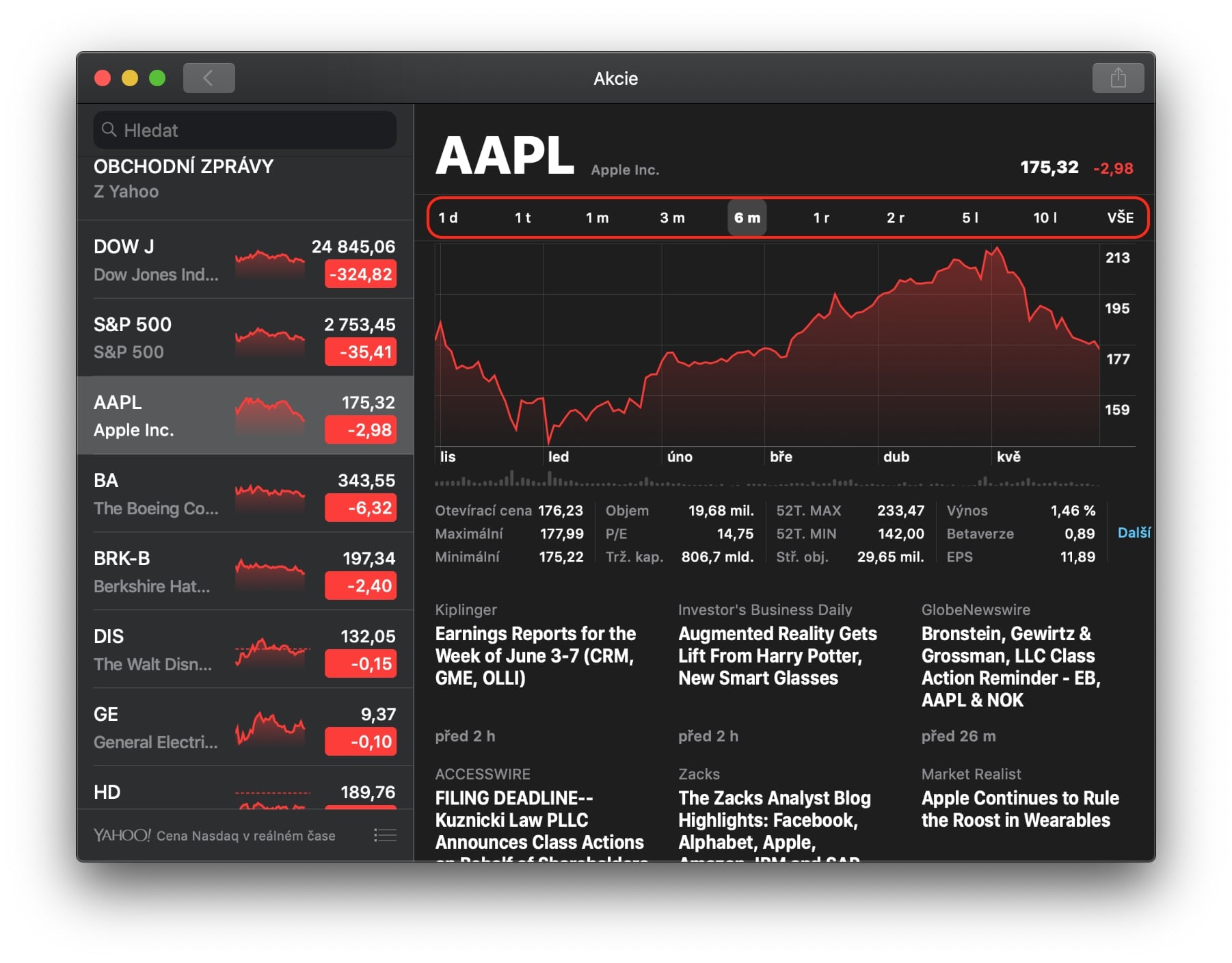



Pridal by som efekty bulbiny a obrazovky pri odosielani spravy, digital touch – s jeho vela moznostami a pravidelne vyuzivajucu in-app game pidgeon 😉
Nelíbí se mi modrá ikona (macOS) vs zelená (iOS).